win7语音通话时如何降噪?|win7语音通话时降噪的方法
发布时间:2018-12-29 14:05:09 浏览数: 小编:yue
推荐:win7 64位系统
1. 当我们的windows7系统出现问题的话,第一步当然就是需要重新下载并安装完整的相关驱动程序,这样的话就能够排除是因为驱动程序造成的噪音问题。当安装操作完成过后,大家可以直接进入到系统的控制面板。在系统的面板里面,我们能够找到REALTEK高清音频管理器选项。
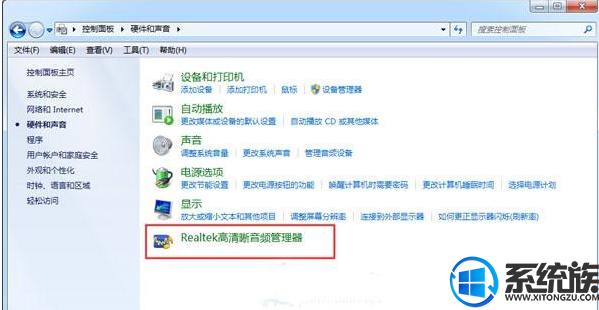 2. 在第一步里面,大家找到了“REALTEK高清音频管理器”,其次使用鼠标双击打开。
2. 在第一步里面,大家找到了“REALTEK高清音频管理器”,其次使用鼠标双击打开。
3. 在打开的相关面板里面,大家进入到“扬声器”选项卡界面,接着在这个选项卡中,我们可以在稍下的位置,找到“默认格式”选项卡,在默认格式里面,大家将其切换到“16位,44100hz(cd音质)”。更改操作完成以后,用户可以稍微感受一下,是不是觉得噪音的感觉降低了很多了呢?在默认格式中,有众多的选项,但越到后面的选项,相应的声卡的要求是比较严重的,如果声卡达不到要求,那噪音就会越来越严重。所以这一项要根据声卡的情况来具体的选择。
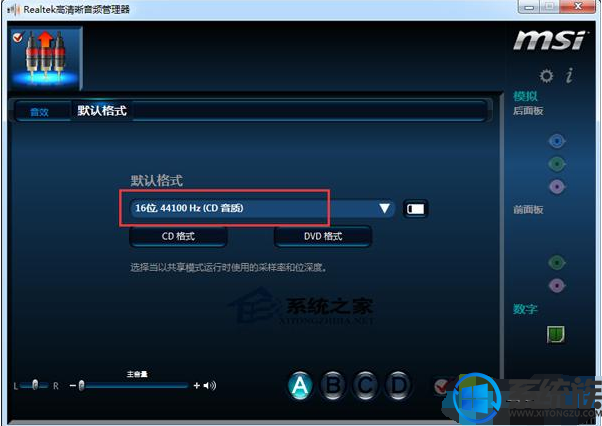
4. 选择了一项以后,并代表已经完全的消除噪音,我们还要进行其他的操作。直接注册表编辑器,按照顺序依次展开“hkey-local-machine/system/currentcontrolset/services/audiosrv”项,在右侧里面大家找到“dependonservice”项并使用鼠标双击打开,删除“mmcss”后保存退出,然后重启电脑。
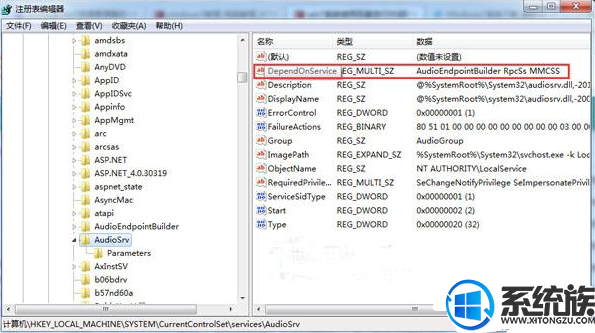
5.最后 在“计算机管理”里面,我们找到“服务”选项,并且找到“multimediaclassscheduler”,大家把“启动类型”设置为“禁用”状态即可。
以上就是win7系统里降低语音通话的噪音的方法,有需要的用户可以参照上述方法来操作,希望今天的分享能给大家带来帮助。
上一篇: win7如何查看错误日志?|win7查看错误日志的方法
下一篇: win7电脑如何取消护眼模式?


















